Kako nastaviti vaš tablični računalnik
 Tablični računalnik je postavljen kot priročno okno, ki omogoča povezavo z internetom. Toda za izvajanje nalog mora biti najprej pravilno konfiguriran.
Tablični računalnik je postavljen kot priročno okno, ki omogoča povezavo z internetom. Toda za izvajanje nalog mora biti najprej pravilno konfiguriran.
Vsebina članka
Ko je vaš tablični računalnik treba prilagoditi
Tablični računalnik je treba konfigurirati, kadar koli to zahtevajo nastavitve uporabnika.
- Večinoma se to zgodi takoj po nakupu. Standardne nastavitve ne vsebujejo radikalnih sprememb, vendar najverjetneje ne bodo ustrezale zahtevam uporabnika.
- Prav tako boste morali znova konfigurirati pripomoček v trenutku, ko prišlo je do napake v sistemu in sem moral vrniti napravo na tovarniške nastavitvezačeti znova s čistim listom.
- Meni za nastavitve parametrov je vedno na voljo. In če nenadoma uporabnikove nastavitve so se spremenile, potem lahko takoj spremeni sistem ali vmesnik za opozarjanje. Namestitev in delovanje aplikacij bosta pogosto občutljiva na urejanje in po ponastavitvi nastavitev boste morali nekaj spremeniti.
Nemogoče je predvideti, kdaj se bo pojavila potreba po urejanju nastavitev, zato morate biti na to vedno pripravljeni.
Kako nastaviti tablico Android
Za zagotovitev, da pri uporabi naprave ni težav, jo je treba ustrezno pripraviti za delovanje.
Polnilec
 Takoj po nakupu tabličnega računalnika boste morali napravo napolniti. Nekateri proizvajalci ne zagotavljajo polnjenja pripomočkov pred prodajo. Toda tudi če je bila naprava napolnjena, ni znano, kako dolgo je ležala na pultu.
Takoj po nakupu tabličnega računalnika boste morali napravo napolniti. Nekateri proizvajalci ne zagotavljajo polnjenja pripomočkov pred prodajo. Toda tudi če je bila naprava napolnjena, ni znano, kako dolgo je ležala na pultu.
Polnjenje poteka na naslednji način.
- Vzemite kabel USB, ki je priložen v kompletu.
- Nanj priključite adapter z vtičem (v starejših različicah je adapter neločljivo povezan z žico).
- Uporabite ga za povezavo naprave in vtičnice.
Med polnjenjem tablice je priporočljivo preberite navodila za uporabo. Ne bo vseboval navodil po korakih za nastavitev tablice in njeno pripravo za uporabo. Toda tam lahko najdete osnovne koncepte, ki so preprosto potrebni za razumevanje lastnosti pripomočka.
Vključevanje
 Po polni napolnjenosti (stanje je prikazano na zaslonu tablice) morate vklopiti napravo. To storite tako, da držite gumb za vklop (kateri je prikazan v navodilih), dokler se slika na zaslonu ne spremeni. Zdaj je vse, kar ostane, počakati, da se sistem popolnoma zažene.
Po polni napolnjenosti (stanje je prikazano na zaslonu tablice) morate vklopiti napravo. To storite tako, da držite gumb za vklop (kateri je prikazan v navodilih), dokler se slika na zaslonu ne spremeni. Zdaj je vse, kar ostane, počakati, da se sistem popolnoma zažene.
POZOR! Dolgotrajna uporaba tabličnega računalnika, ko je priključen na električno omrežje, lahko zmanjša skupno zmogljivost baterije.
Pred uporabo je priporočljivo izključiti kabel iz vtičnice. Če zlorabljate to zdravljenje, bo tablica kmalu postala "vezana na vtičnico".
nastavitve
Meni z nastavitvami lahko najdete tako, da se s prstom dotaknete slike šestih paketov na glavnem zaslonu. Zahtevani odsek je označen z zobniki ali ključem (z imenom "Nastavitve" oz Nastavitve). Odvisno od proizvajalca so lahko nastavitve razdeljene na razdelke ali predstavljene kot en seznam.V obeh primerih ne bi smelo biti težav z orientacijo. Začetna nastavitev pripomočka po korakih vključuje naslednje korake.
Izbira jezika
Pogosto na samem začetku, še pred prijavo v sistem, bo uporabnik pozvan k izbiri sistemskega jezika. Na seznamu je enostavno najti pravega, saj so imena zapisana v istem jeziku, ki mu ustrezajo.
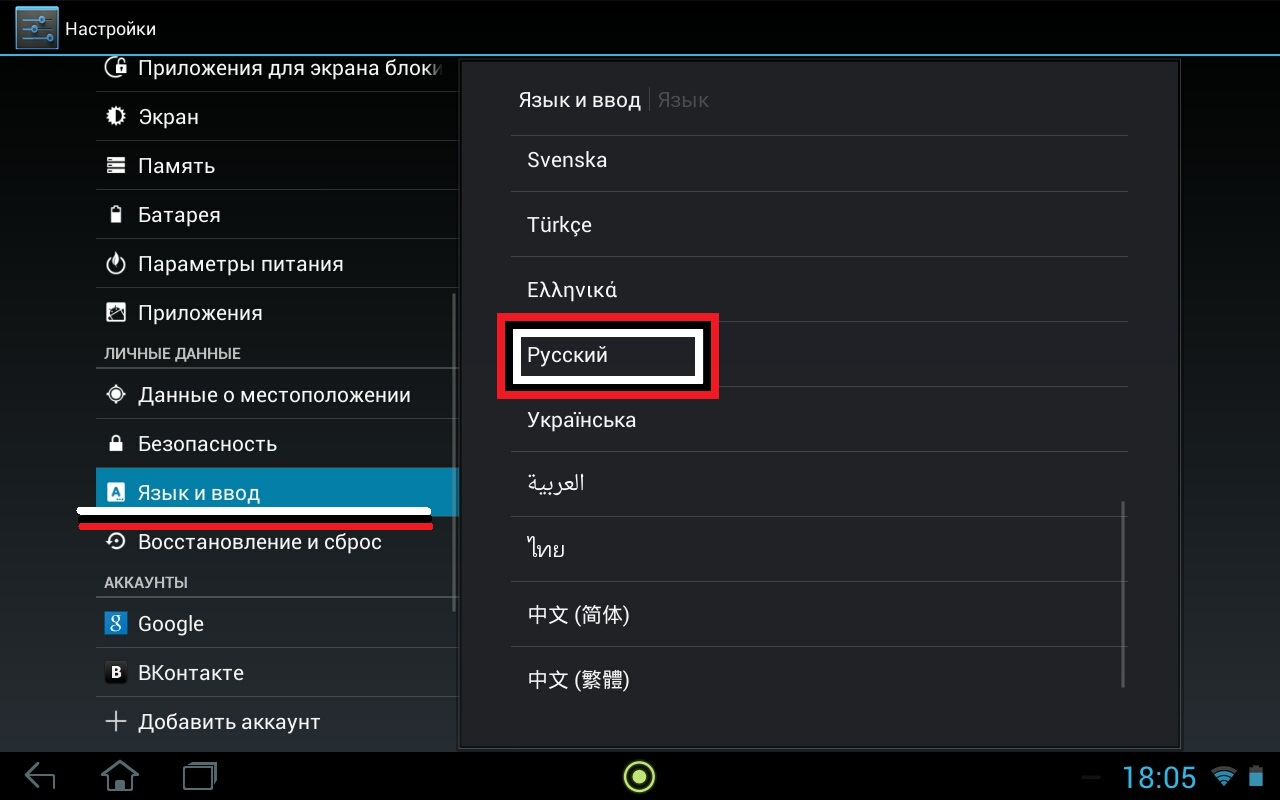
REFERENCA! Če takšne ponudbe niste prejeli in morate spremeniti jezik, pojdite v razdelek Jezik.
Izbira omrežja Wi-Fi
Dejanje je preprosto:
- premaknite preklopno stikalo s prstom na stran;
- počakajte, da se prikažejo razpoložljiva omrežja;
- izberite ustreznega.
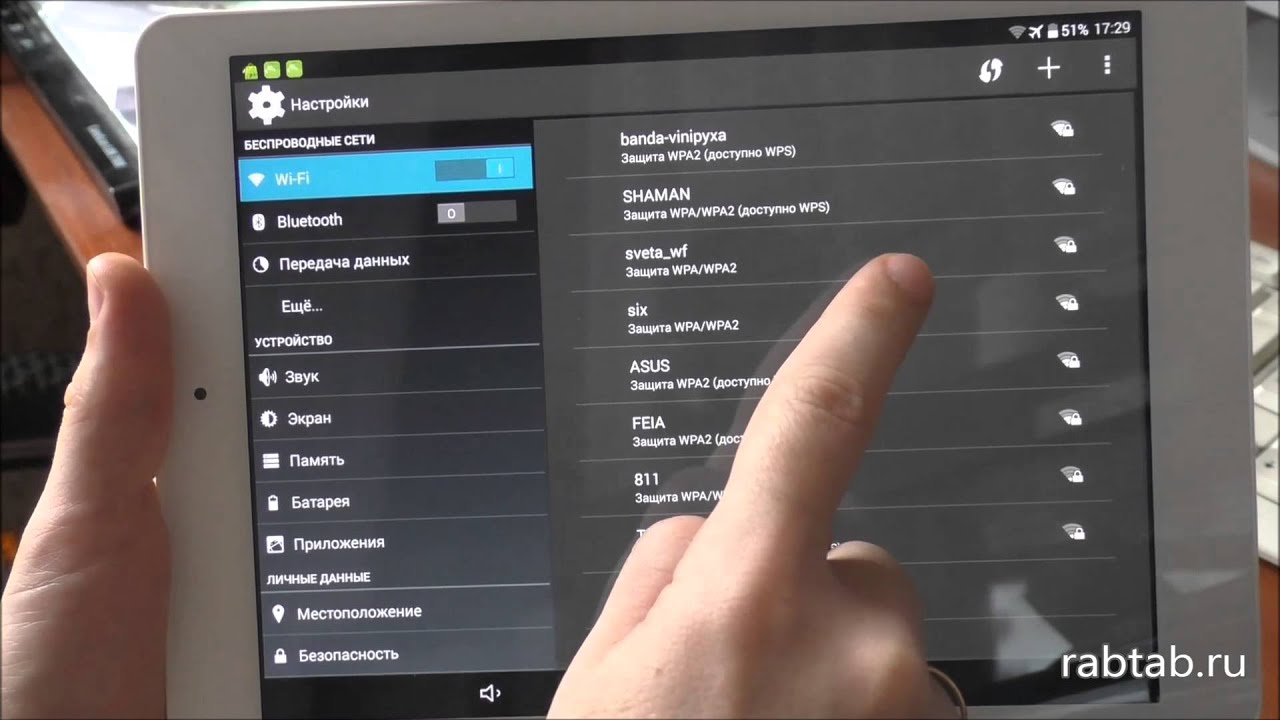
POMEMBNO! Na nekaterih tabličnih računalnikih je med povezovanjem z omrežjem Wi-Fi začasno ustavljeno vse drugo delo.
Čas in datum
V tem razdelku boste pozvani, da nastavite točen datum (samo vnesite želeno številko) in čas z izbiro časovnega pasu.
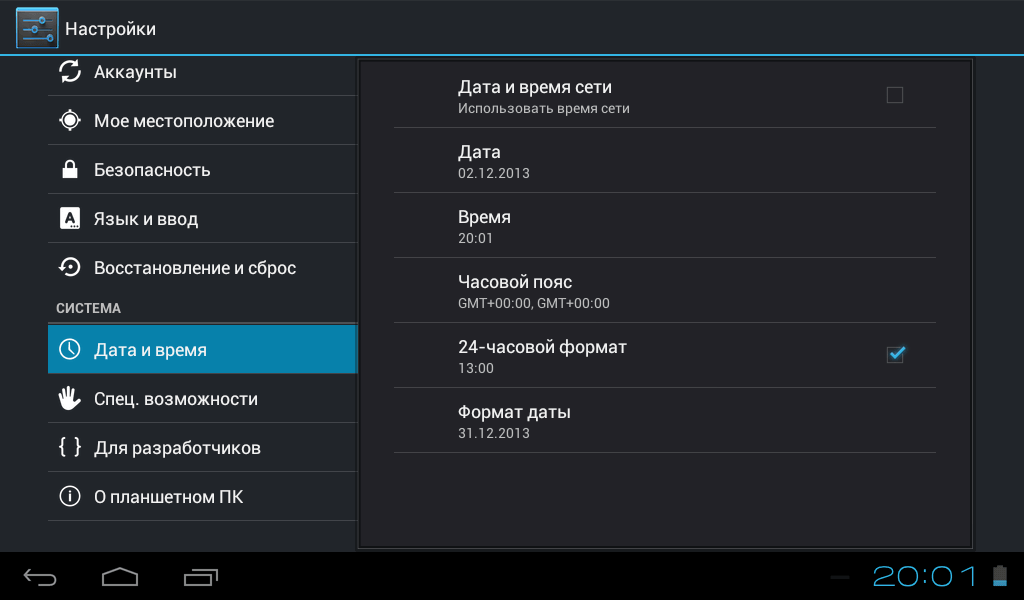
Kot kaže praksa, geografska lokacija ni pomembna. Samo izbrati morate nekaj, kar je blizu sedanjega trenutka. In po tem dodatno nastavite vse natančno na minuto.
Sistem bo tukaj ponudil tudi format prikaza časa: 12 ali 24 urni, mesto prikaza in izgled ure. Ta razdelek je pomemben za delo na internetu.
POMEMBNO! Brskalnik ne bo prikazal rezultatov poizvedbe, če sta naprava nastavljena na napačen datum in uro.
Nastavitev računa Google
Predstavlja avtorizacijo v Googlovih storitvah. To bo lastniku tablice omogočilo uporabo različnih omrežnih zmogljivosti, ki jih ponujajo proizvajalci Androida. Za uspešno dokončanje tega koraka bo morda potrebna internetna povezava.
Varnostno kopiranje podatkov
Omogoča shranjevanje nastavitev profila ali datotek, shranjenih v tabličnem računalniku. Če je obstoječa naprava uničena, bo imel uporabnik možnost, da se prijavi v Google Račun iz drugega pripomočka in obnovi vse.
Kako nastaviti tablico z drugim OS
Posebne nastavitve za tablične računalnike in iPade, ki delujejo v drugih operacijskih sistemih ne zagotavlja bistvenih razlik od Androida.
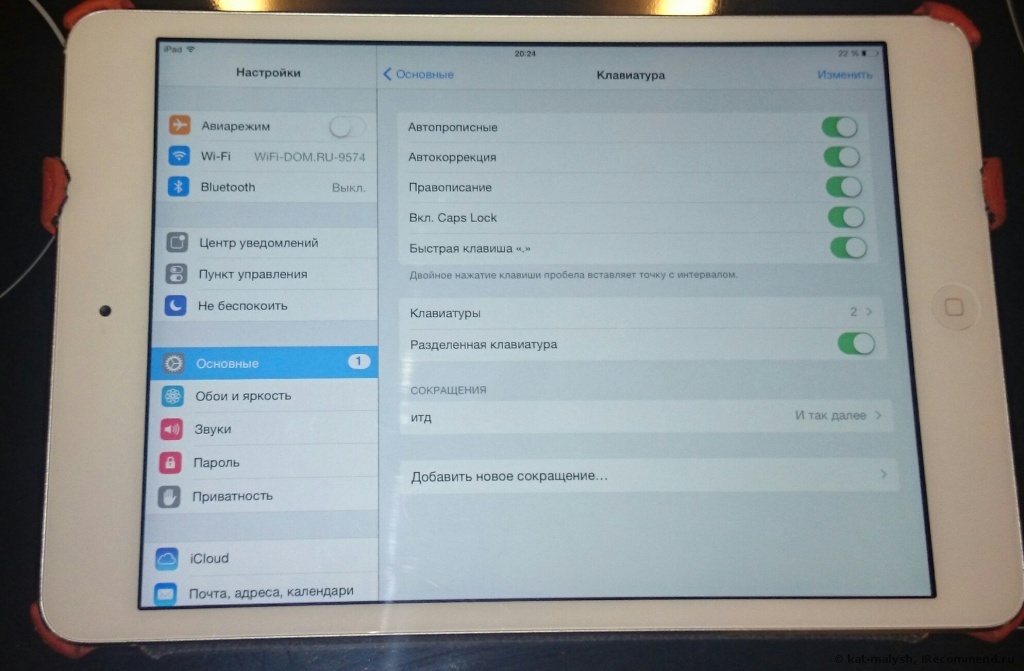
Razlika bo v nekoliko drugačnih načinih zaščite podatkov in avtorizacije v sistemu, ki ni Google.
Osnovni koraki so enaki. Proizvajalci so to posebej predvideli, tako da oseba, ki je navajena na en sistem, zlahka razume drugega.





